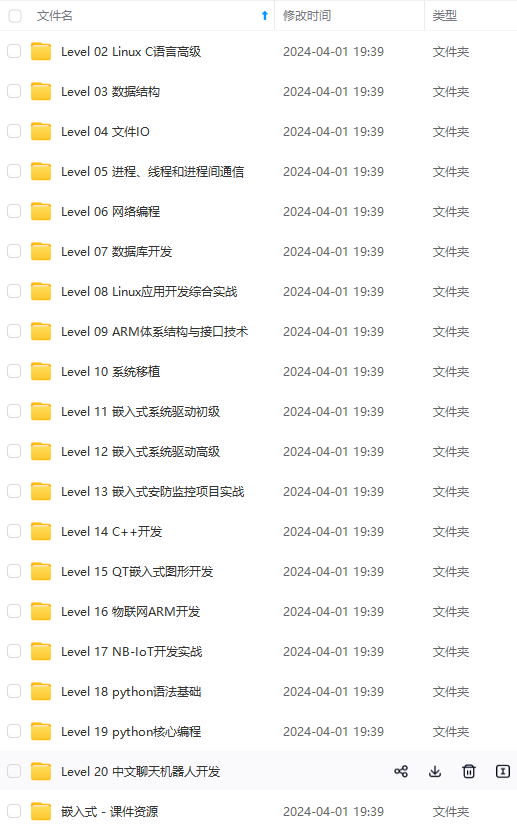
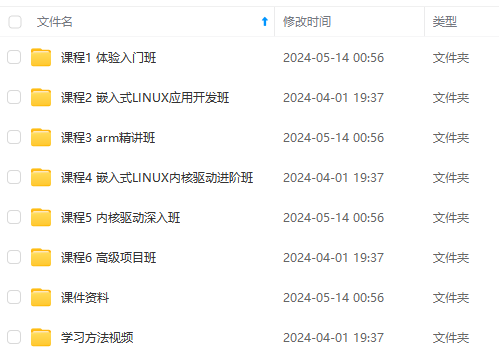
既有适合小白学习的零基础资料,也有适合3年以上经验的小伙伴深入学习提升的进阶课程,涵盖了95%以上物联网嵌入式知识点,真正体系化!
由于文件比较多,这里只是将部分目录截图出来,全套包含大厂面经、学习笔记、源码讲义、实战项目、大纲路线、电子书籍、讲解视频,并且后续会持续更新
需要这些体系化资料的朋友,可以加我V获取:vip1024c (备注嵌入式)
PSpice 为用户提供了模型转换与编辑工具:Model Editor,用户自己下载的模型参数文件可以通过 Model Editor 转换成 PSpice 的模型文件,并且可以建立相应的模型符号。本文以 infineon 公司的 IRFS7530-7PPBF 元件模型为例介绍如何将下载的 Spice 模型文件导入到 PSpice 模型库中。
一个完整的模型创建与应用实例包括以下两步:
1、导入模型文件
2、建立模型符号
!!!提示:本文使用的时Cadence 17.4 系列软件进行演示,其他版本大致相同。
二、导入模型文件
打开软件 PSpice Model Editor 17.4 ,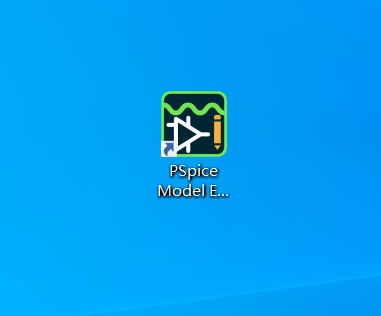
选择 “File->Open” 打开下载的Spice模型参数文件 irfs7530-7ppbf.spi 如下图:
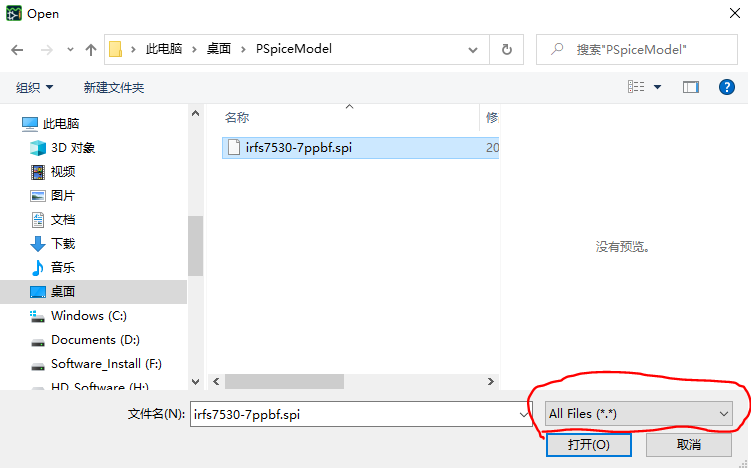
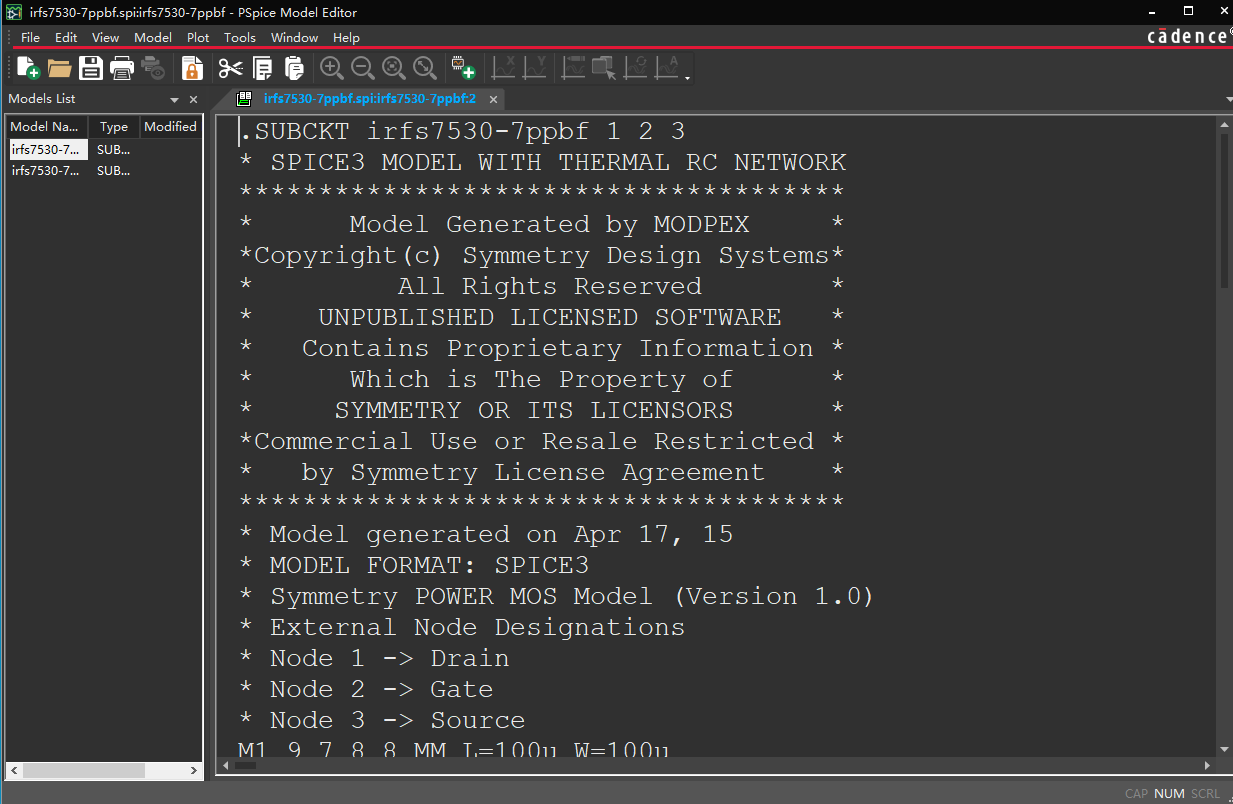
选择“File->Save As”,将 .spi 文件保存为 .lib 文件,如下图:
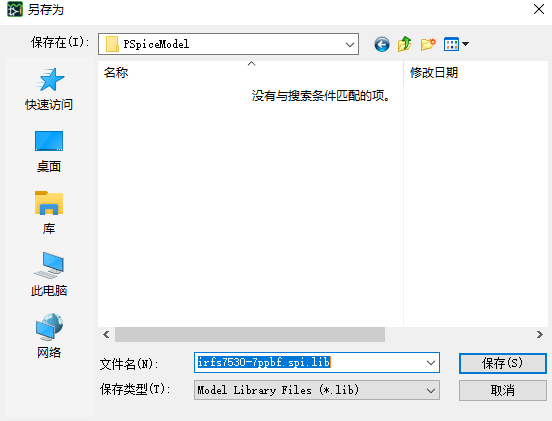
点击“保存”。
在 Model Editor 窗口中,选择“File->Export to Capture part library”,如下图:
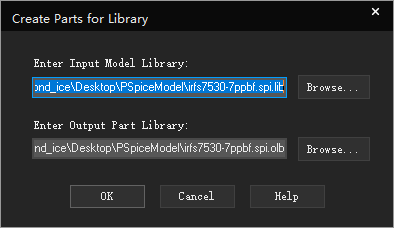
点击 “OK” ,弹出日志文件,里面列出警告或错误信息,如下图:
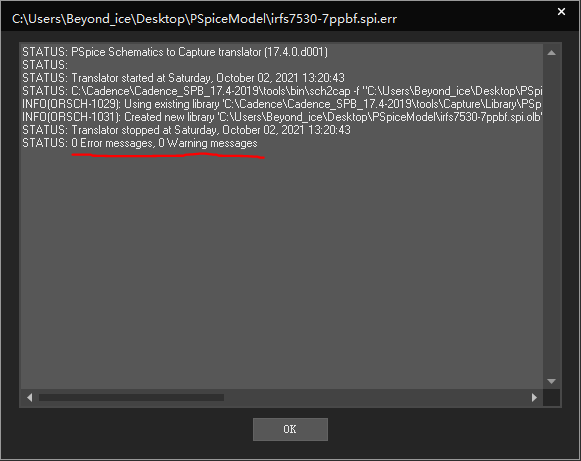
若显示出“0 Error messages,0 Waring messages” 即可点击 “OK”。
三、创建模型符号
在 Model Editor 窗口中,选择"File->Model Import Wizard [Capture]",如下图:
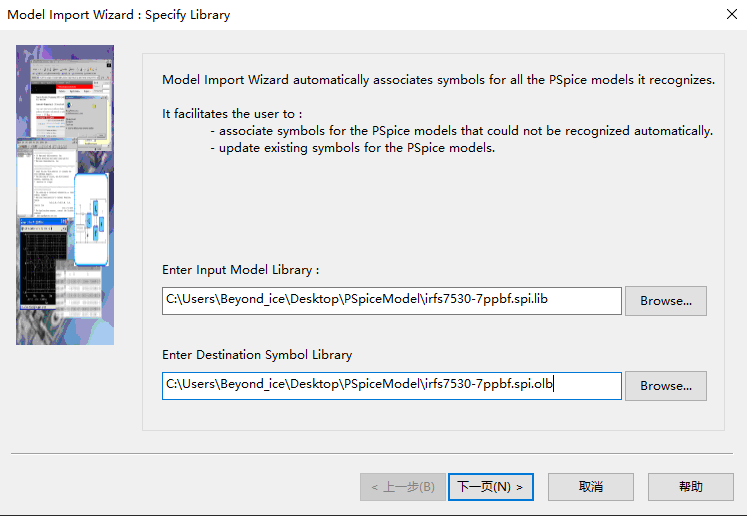
点击 “下一页”,如下图:
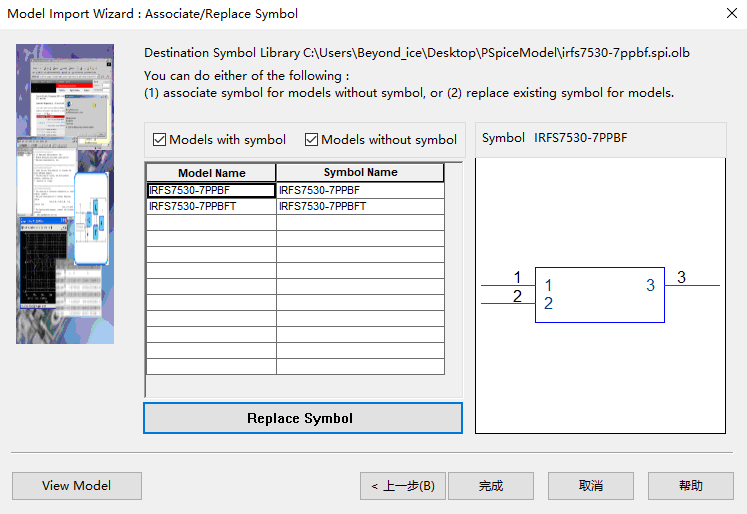
这里示例的元器件是一个 7P 的MOS管的模型文件,与普通的 3P 的MOS管并不匹配,但是问题不大,完全可以将第二个 Model 忽略。
选择 “Replace Symbol” ,建立国际符号,如下图:
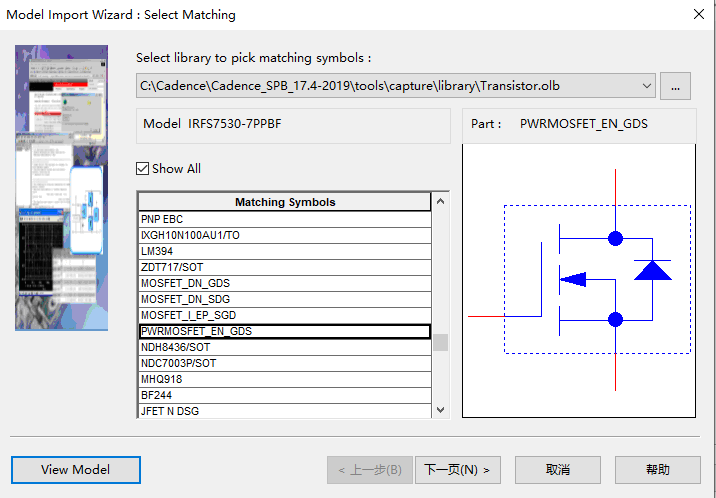
在这里,应当注意选取国际符号的路径:C:\Cadence\Cadence_SPB_17.4-2019\tools\capture\library\Transistor.olb
其次还要勾选 “Show All”,随后便可以在其中选择相应的模型符号,点击“下一步”,设置引脚信息,点击 “View Model” 查看引脚信息,如下图:
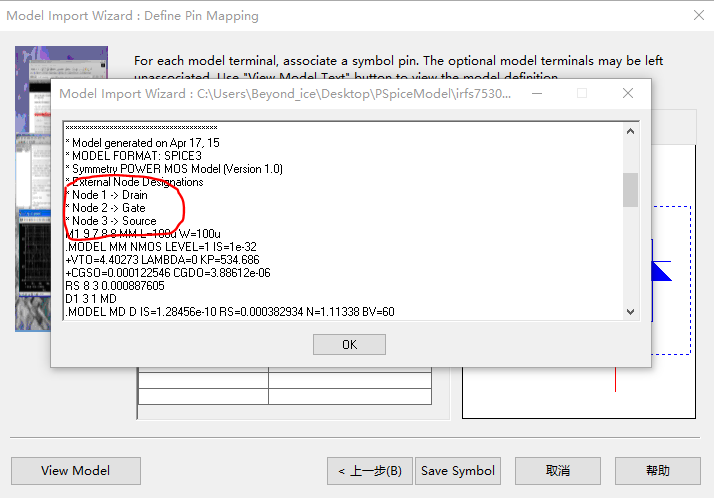
按照在模型文件中看到的引脚信息进行匹配,如下图:
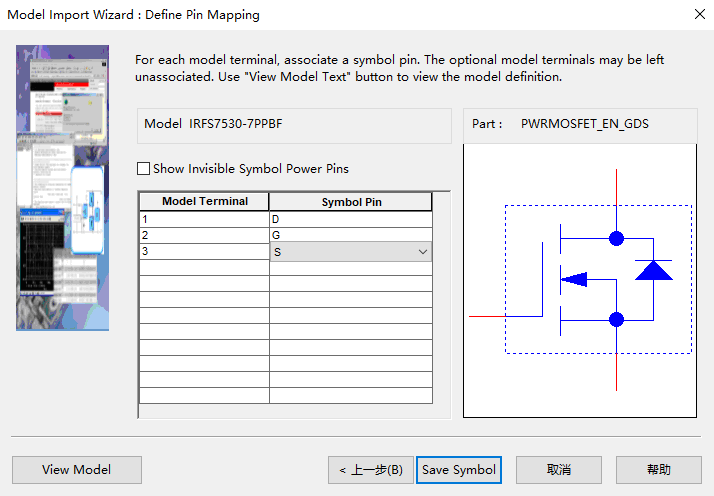
点击 “Save Simple” ,如下图:
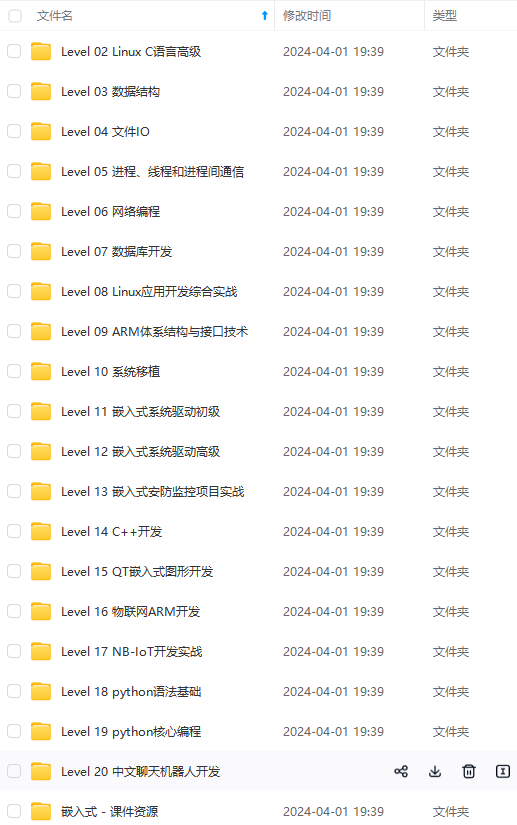
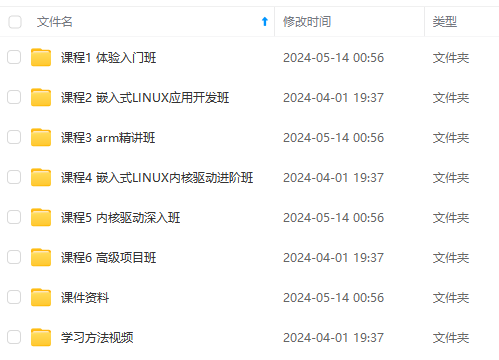
既有适合小白学习的零基础资料,也有适合3年以上经验的小伙伴深入学习提升的进阶课程,涵盖了95%以上物联网嵌入式知识点,真正体系化!
由于文件比较多,这里只是将部分目录截图出来,全套包含大厂面经、学习笔记、源码讲义、实战项目、大纲路线、电子书籍、讲解视频,并且后续会持续更新
需要这些体系化资料的朋友,可以加我V获取:vip1024c (备注嵌入式)






















 1904
1904

 被折叠的 条评论
为什么被折叠?
被折叠的 条评论
为什么被折叠?








